Cara Install Ubuntu dengan Flashdisk Lengkap Dengan Gambar
 |
| Cara Menginstall Linux Ubuntu Menggunakan USB Flashdisk |
UBUNTU merupakan
salah satu distribusi Linux yang berbasiskan Debian dan didistribusikan sebagai
software bebas. nama Ubuntu berasal dari filosofi dari Afrika Selatan yang
berarti “Kemanusiaan kepada sesama”. Ubuntu didesain untuk kepentingan
penggunaan personal, namun versi server Ubuntu juga tersedia, dan telah dipakai
secara luas. Proyek Ubuntu resmi disponspori oleh Canonical Ltd. yang
merupakan sebuah perusahaan yang dimiliki oleh pengusaha Afrika Selatan Mark
Shuttleworth. Tujuan dari distribusi Linux Ubuntu adalah membawa semangat yang
terkandung di dalam Filosofi Ubuntu ke dalam dunia perangkat lunak. Ubuntu
adalah sistem operasi lengkap berbasis Linux, tersedia secara bebas dan
mempunyai dukungan baik yang berasal dari komunitas maupun tenaga ahli
profesional.
FILOSOFI Bahwa perangkat lunak harus tersedia
dengan bebas biaya bahwa aplikasi perangkat lunak tersebut harus dapat
digunakan dalam bahasa lokal masing-masing dan untuk orang-orang yang mempunyai
keterbatasan fisik bahwa pengguna harus mempunyai kebebasan untuk mendapatkan,
mengubah, dan mendistribusikan perangkat lunak sesuai dengan apa yang mereka
butuhkan tanpa halangan apapun. Perihal kebebasan inilah yang membuat
Ubuntu berbeda dari perangkat lunak berpemilik (proprietary); bukan hanya
peralatan yang Anda butuhkan tersedia secara bebas biaya, tetapi Anda juga
mempunyai hak untuk memodifikasi perangkat lunak Anda sampai perangkat lunak
tersebut bekerja sesuai dengan yang Anda inginkan.
SEJARAH UBUNTU Ubuntu adalah salah satu proyek
andalan Debian. Sasaran awal Ubuntu adalah menciptakan sistem operasi desktop
Linux yang mudah dipakai. Ubuntu dijadwalkan dirilis setiap 6 bulan sehingga
sistem Ubuntu dapat terus diperbarui. Ubuntu pertama kali dirilis pada 20
Oktober 2004. Semenjak itu, Canonical telah merilis versi Ubuntu yang
baru setiap 6 bulan sekali. Setiap rilis didukung selama 18 bulan untuk
pembaruan sistem, keamanan, dan kesalahan (bug). Setiap 2 tahun sekali
(versi xx.04dengan x angka genap) akan mendapatkan Long
Term Support(LTS) selama 3 tahun untuk desktop dan 5 tahun untuk edisi
server. Namun Ubuntu 12.04 yang akan dirilis April 2012 akan mendapatkan
pembaruan sistem selama 5 tahun. Perpanjangan dukungan ini bertujuan untuk
mengakomodasi bisnis dan pengguna IT yang bekerja pada siklus panjang dan
pertimbangan biaya yang mahal untuk memperbarui sistem.
Paket-paket
software Ubuntu berasal dari paket tidak stabil Debian; Ubuntu memakai format
paket dan manajemen paket Debian (APT dan Synaptic). Paket Debian dan
Ubuntu seringkali tidak cocok. Paket Debian sering kali perlu dibuat ulang
dari source agar dapat dipakai di Ubuntu, begitu juga
sebaliknya. Ubuntu bekerja sama dengan Debian untuk berusaha agar
perubaha-perubahan sistem Ubuntu mengarah kembali ke Debian, namun hal ini
hampir tak terlaksana. Penemu Debian, Ian Murdock, pernah berkata bahwa paket
Ubuntu berpotensi mengarah terlalu jauh dari Debian. Sebelum setiap rilis
Ubuntu, paket-paket diambil dari paket tidak stabil Debian dan digabung dengan
modifikasi Ubuntu. Sebulan sebelum perilisan, pengambilan paket dihentikan dan
kerja selanjutnya adalah memastikan paket-paket yang sudah diambil bekerja
dengan baik.
Ubuntu
sekarang dibiayai oleh Canonocal Ltd. Pada 8 Juli 2005 Mark Shuttleworth
mendirikan pendirian Ubuntu Foundation dan memberikan pendanaan awal sebesar
US$10 juta. Tujuan dari pendirian yayasan ini adalah untuk memastikan
pengembangan dan dukungan semua versi Ubuntu dapat terus berjalan.
Pada 31
Oktober 2011, Mark Shuttleworth mengumumkan bahwa Ubuntu 14.04 akan mendukung
smartphone, tablet, dan smart TV. Dan desain-desainnya pun sudah mulai
dirancang.
Kelebihan
Ubuntu :
- Gratis dan bisa digunakan untuk banyak komputer
- Stabil, karena turunan dari Debian dan aman dari virus, worm, malware dan sejenisnya, walaupun tak memakai anti virus
- Bisa digunakan pada komputer yang memiliki spesifikasi hardware rendah, dikarenakan Ubuntu sangat ringan sehingga tak membebani kinerja komputer
- Kita bisa mencoba menggunakan Ubuntu tanpa perlu menginstalnya kedalam harddisk komputer, dengan menggunakan fitur Live CD pada Ubuntu melalui proses boot pada CD atau flashdisk saja.
- Tersedia banyak aplikasi mulai dari aplikasi Office ( libreOffice, OpenOffice), browsing (Firefox, chromunium), multimedia (Rhythmbox, VLC player), grafik (GIMP, shotwell), game (linecity, hedgewar), edukasi/pendidikan (educational suite gcomprize, quran) dan berbagai Aplikasi lainnya yang sebagian besar diantaranya adalah gratis (free)
- Driver kebanyakan telah ada di dalam CD, seperti LAN, Wifi, Audio, dan lain sebagainya sehingga tidak sulit bagi kita untuk melakukan instalasi
- Terdapatnya Ubuntu Software Center, dimana anda dapat mendownload berbagai aplikasi dan game dengan mudah
- Anda dibebaskan dan diperbolehkan untuk menggunakan, memodifikasi dan mendistribusikan sesuka anda
- Terdapat lebih dari 55 bahasa, termasuk bahasa Indonesia. Sehingga memudahkan anda dalam menggunakan Ubuntu, jika anda tak mengerti bahasa Inggris.
- Tampilan desktop yang keren dan menarik dengan Compiz fusion
- Aplikasi Windows tetap bisa dijalankan di Ubuntu menggunakan aplikasi yang bernama Wine (Windows Emulator)
- Versi terbaru dari Ubuntu diliris tiap 6 bulan sekali
- File ISO Ubuntu bisa didapat dari banyak cara, melalui download, pesan, minta dari teman dan sebagai tanpa melanggar hukum pembajakan software
- Bisa di instal bersamaan dengan Windows
- Bisa di instal melalui Windows menggunakan bantuan aplikasi bernama pada Windows Wubi
- Keamanan (Security) yang lebih kuat dari pada Windows
- Multi Bahasa, banyak bahasa yang tersedia untuk pilihan
KELEMAHAN
UBUNTU:
- Belum user f riendly, dikarena sebagian besar pengguna Ubuntu berasal dari migrasi Windows dan lainnya
- Tak semua aplikasi windows anda kompatibel dengan wine sehingga aplikasi kegemaran anda mungkin tidak bisa digunakan di Ubuntu.
- Sedikit dikucilkan dari teman-teman dikarenakan sebagian besar dari mereka menggunakan Windows
- Tampilan grafis kurang menarik
- Beberapa hardware sulit menyediakan driver untuk ubuntu
Link unduhan ubuntu
Catatan: jika Anda hanya ingin segera memperoleh ISO
yang Anda mau, gunakan pranala-pranala dari kelompok pertama berikut. Abaikan
yang lain.
1. Server Resmi
Catatan: unduh dari pranala-pranala berikut jika
Anda belum mengenal BitTorrent.
Ubuntu 16.04
Kubuntu 16.04
Lubuntu 16.04
Xubuntu 16.04
Ubuntu GNOME 16.04
32 bit: http://cdimage.ubuntu.com/ubuntu-gnome/releases/xenial/release/ubuntu-gnome-16.04-desktop-i386.iso
64 bit: http://cdimage.ubuntu.com/ubuntu-gnome/releases/xenial/release/ubuntu-gnome-16.04-desktop-amd64.iso
Ubuntu MATE 16.04
32 bit: http://cdimage.ubuntu.com/ubuntu-mate/releases/xenial/release/ubuntu-mate-16.04-desktop-i386.iso
64 bit: http://cdimage.ubuntu.com/ubuntu-mate/releases/xenial/release/ubuntu-mate-16.04-desktop-amd64.iso
Ubuntu Studio 16.04
32 bit: http://cdimage.ubuntu.com/ubuntustudio/releases/xenial/release/ubuntustudio-16.04-dvd-i386.iso
64 bit: http://cdimage.ubuntu.com/ubuntustudio/releases/xenial/release/ubuntustudio-16.04-dvd-amd64.iso
2. Server Resmi (BitTorrent)
Catatan: jika Anda ingin mengunduh dari jalur
BitTorrent, gunakan pranala-pranala berikut. Jalur BitTorrent tidak membebani
server pusat maupun server mirror sehingga jika Anda menggunakannya berarti
Anda sangat menolong developer dan komunitas untuk menghemat daya dan
bandwidth.
Ubuntu 16.04
Kubuntu 16.04
32 bit: http://cdimage.ubuntu.com/kubuntu/releases/xenial/release/kubuntu-16.04-desktop-i386.iso.torrent
64 bit: http://cdimage.ubuntu.com/kubuntu/releases/xenial/release/kubuntu-16.04-desktop-amd64.iso.torrent
Lubuntu 16.04
32 bit: http://cdimage.ubuntu.com/lubuntu/releases/xenial/release/lubuntu-16.04-desktop-i386.iso.torrent
64 bit: http://cdimage.ubuntu.com/lubuntu/releases/xenial/release/lubuntu-16.04-desktop-amd64.iso.torrent
Xubuntu 16.04
32 bit: http://cdimage.ubuntu.com/xubuntu/releases/xenial/release/xubuntu-16.04-desktop-i386.iso.torrent
64 bit: http://cdimage.ubuntu.com/xubuntu/releases/xenial/release/xubuntu-16.04-desktop-amd64.iso.torrent
Ubuntu GNOME 16.04
Ubuntu MATE 16.04
Ubuntu Studio 16.04
3. Server Indonesia
Catatan 1: jika Anda ingin tidak membebani server
pusat, dan ingin mengunduh dengan kecepatan lebih tinggi (angka latency lebih
rendah), gunakan pranala-pranala dari mirror di Indonesia berikut. Server yang
dipilih di sini adalah server mirror dari Universitas Indonesia. Mirror
Universitas Indonesia terkenal dengan kecepatan dan keandalannya.
Catatan 2: hingga artikel ini ditulis tidak
ditemukan mirror untuk Lubuntu, Ubuntu MATE, dan Ubuntu GNOME versi 16.04 dari
Indonesia. Maka ketiga distribusi tersebut tidak ditulis pranalanya di sini.
Jika Anda mencarinya, saya merekomendasikan Anda untuk mengunduh dari kelompok
pranala pertama di atas.
Ubuntu 16.04
Kubuntu 16.04
Xubuntu 16.04
Ubuntu Studio 16.04
Kamus Istilah
- Pranala: link, hyperlink; istilah yang dipopulerkan oleh Wikipedia sebagai terjemahan Indonesia untuk istilah hyperlink.
- Mirror: cermin, salinan, kopian; istilah yang berarti server yang isinya salinan sama persis dengan server lain. Mirror Ubuntu artinya server yang isinya adalah salinan dari server Ubuntu. Pengguna yang mengunduh dari server mirror sama hasilnya dengan mengunduh dari server lain yang di-mirror.
- Citra: image; dalam konteks ini adalah istilah yang merujuk kepada berkas .iso atau semacamnya yang merupakan kumpulan terkompresi dari suatu sistem operasi. Citra Ubuntu berarti image Ubuntu, berformat .iso, dan siap disalin ke media untuk diinstal ke komputer.
- BitTorrent: protokol jaringan untuk transfer data terdistribusi; protokol yang dikenal pengguna akhir dengan program GUI client seperti Transmission atau KTorrent. Mengunduh melalui jalur BitTorrent berarti mengunduh dari banyak "server" secara bersamaan. Setiap pengguna dari seluruh dunia yang sedang mengunduh file yang sama adalah "server" bagi pengguna yang lain.
cara instalasi ubuntu padaflashdisk kali ini menggunakan software rufus. hal pertama yang harus dilakukan yaitu download rufus pada rufus.akeo.ie
Scrool
pada bagian bawah lalu pilih “ Rufus 2.9 (511 KB).
2.
selain itu kita juga harus mendowload aplikasi ubuntu. Aplikasi ubuntu yang
saya gunakan disini adalah ubuntu 16.04 . yaiut dengan mengetikkan ubuntu.com
atau pada link yang telah saya sebutkan di atas.
3.
selanjutnya kita buka software rufus yang telah didownload sebelumnya. Lalu
pilih drive flashdisk, lalu kita siapkan ubuntu yang sebelumnya juga telah di
download.
Langkah berikutnya adalah restart komputer atau laptop, lalu masuk ke sistem BIOS. Untuk masuk ke sistem BIOS biasanya Anda akan diminta untuk menekan sebuah tombol, dan tombol yang ditekan ini akan berbeda-beda setiap vendor komputer atau laptop. Untuk komputer biasanya menekan tombol Del dan untuk laptop biasanya menekan F2. Silahkan liat petunjuknya di kiri bawah layar komputer atau laptop Anda ketika pertama kali dihidupkan.
Setelah berhasil masuk ke sistem BIOS, selanjutnya cari menu Boot. Atur posisi booting dengan menempatkan flashdisk berada paling atas atau nomor 1, selanjutnya di ikuti harddisk, dan urutan selanjutnya bebas. Kemudian simpan, lalu sistem akan restart otomatis.
Cara Install Ubuntu
- Pilih bahasa English, lalu klik Install Ubuntu.
- Centang Install third-party software for graphics and Wi-Fi hardware, Flash, MP3 and other media, lalu klik Continue.
- Pilih Erase disk and install Ubuntu, lalu klik Install Now.
- Muncul notif konfirmasi pembuatan disk, klik Continue.
- Untuk lokasi masukkan Jakarta atau klik pada maps. Selanjutnya klik Continue.
- Untuk keyboard layout pilih English (US), lalu klik Continue.
- Masukkan nama Anda, kemudian sistem akan otomatis menyarankan nama
komputer dan username. Anda juga dapat mengubahnya sesuai keinginan.
Selanjutnya masukkan kata sandi, lalu klik Continue.
- Proses copy file Ubuntu dilanjutkan dengan install Ubuntu sedang
berjalan. Tunggu hingga benar-benar selesai sekitar 10-20 menit.
- Klik Restart Now dan sistem akan otomatis restart.
- Biasanya Anda akan diminta menekan tombol Enter, namun apabila tidak ada perintah maka abaikan saja.
- Lakukan Login dengan memasukkan kata sandi yang telah dibuat tadi, lalu tekan Enter.
- Selamat Ubuntu 16.04 telah selesai di install dan sudah siap digunakan.
Itulah langkah-langkah install Ubuntu 16.04 yang bisa menjadi tuntunan Anda.
Inti dari install sistem operasi adalah jangan sampai salah format partisi harddisk, karena beresiko akan kehilangan data-data penting.
Penelusuran yang terkait dengan CARA INSTALASI UBUNTU DENGAN FLASHDISK
- cara instal linux dengan flashdisk rufus
- cara install ubuntu
- cara install ubuntu dual boot
- cara instal ubuntu dengan rufus
- cara menginstal linux ubuntu beserta gambarnya
- cara membuat linux portable di flashdisk
- cara install ubuntu 18.04 dual boot
- cara install lubuntu dengan flashdisk









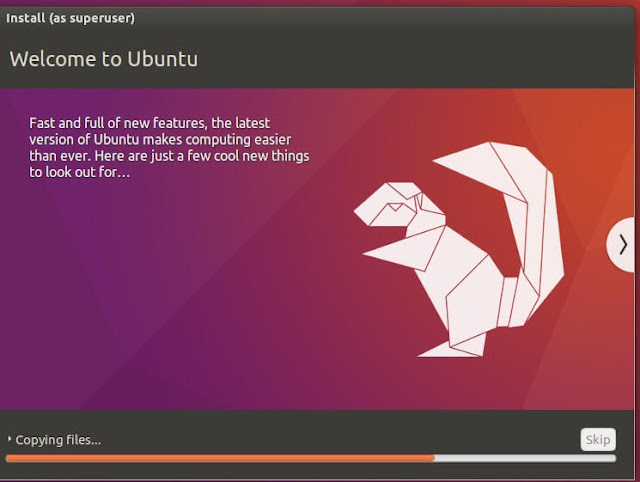



Post a Comment for "Cara Install Ubuntu dengan Flashdisk Lengkap Dengan Gambar"